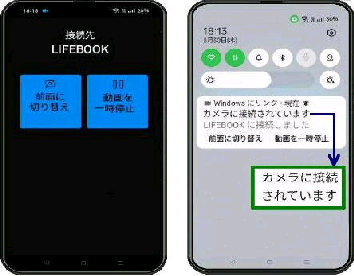● Android スマホを Windows PC の Webカメラ にする
「モバイル デバイス」 設定画面で
「デバイスの管理」 ボタンを押します。
モバイルデバイスへのアクセスが有効化
され、「デバイスの追加」 が完了している
場合、スマホを Webカメラ にできます。
《 Windows 11 バージョン23H2 画面 》
(左画面) スマホには、接続先の PC名と
・前面に切り替え ・動画を一時停止
のボタンが表示されます。
「モバイル デバイスを管理」 画面が表示
されるので、「自分のデバイス」 にスマホ
が登録されていることを確認します。
xxxxxx [スマホ名] (Windows 仮想カメラ)
例/OPPO Reno7A (Windows 仮想カメラ)
スマホ側の 「Windows にリンク」 アプリ
の 「通知」 は有効であることが必要です。
設定→ Bluetooth とデバイス→ 「カメラ」
設定画面の 「接続済みカメラ」 欄には
次のように仮想カメラとして登録されます。
「接続されているカメラとして使用する」 の
スイッチを オン にします。
(右画面) 同時に、「Windows にリンク・
現在 | カメラに接続されています」 の
通知が表示されます。
左図は、「接続済みカメラ」
OPPO Reno7A (Windows 仮想カメラ)
を選択した画面です。

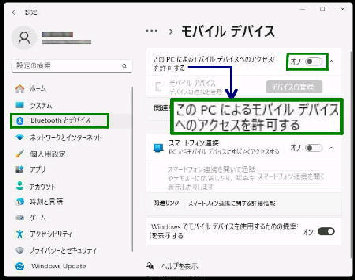
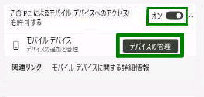
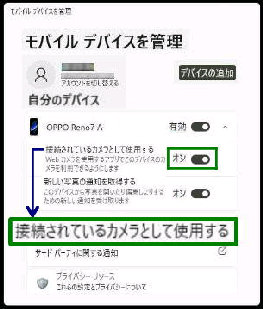
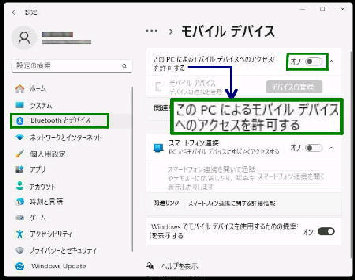
![xxxxxx [スマホ名] (Windows 仮想カメラ)/接続済みカメラ](90019002.jpg)